Stigli smo do najvažnijeg. Imamo program trgovanja. Dakle, prije svega, treba da sadrži listu naziva robe koju planiramo prodati. U korisničkom meniju idite na "Nomenklatura" .
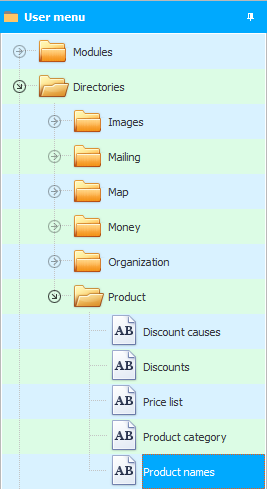
Proizvodi se u početku pojavljuju u grupisanom obliku za kompaktnu prezentaciju, jer ih može biti puno.
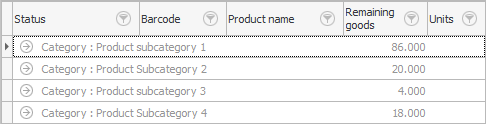
![]()
![]() Proširite sve grupe uz pomoć ovog članka tako da možemo vidjeti nazive samih proizvoda.
Proširite sve grupe uz pomoć ovog članka tako da možemo vidjeti nazive samih proizvoda.
Rezultat bi trebao izgledati ovako.

Prva kolona "Status" ne popunjava korisnik, izračunava ga program i pokazuje da li je proizvod na zalihama.
Sljedeća kolona "Barkod" , što je potpuno opciono. ' Univerzalni računovodstveni sistem ' je veoma fleksibilan, pa vam omogućava da radite u različitim režimima: ako želite, prodajte po barkodu, ako želite - bez njega.
Ako se odlučite za prodaju putem barkoda, također ćete imati izbor: ovdje možete unijeti tvornički bar kod proizvoda koji prodajete ili će vam program sam dodijeliti besplatni bar kod. Ovo će biti potrebno ako nema tvorničkog bar koda ili ako sami proizvodite ovaj proizvod. Zato na slici roba ima barkodove različite dužine.
![]() Ako planirate da radite sa bar kodovima, pogledajte podržani hardver .
Ako planirate da radite sa bar kodovima, pogledajte podržani hardver .
![]() Naučite kako pronaći proizvod pomoću skenera bar kodova .
Naučite kako pronaći proizvod pomoću skenera bar kodova .
As "Ime proizvoda" poželjno je napisati najpotpuniji opis, na primjer, ' Takav i takav proizvod, boja, proizvođač, model, veličina itd. '. To će vam puno pomoći u budućem radu, kada trebate pronaći sve proizvode određene veličine, boje, proizvođača itd. I sigurno će biti potrebno.
![]() Proizvod se može pronaći brzim prelaskom na željeni.
Proizvod se može pronaći brzim prelaskom na željeni.
![]() Također možete koristiti
Također možete koristiti ![]() filtriranje za prikaz samo proizvoda koji ispunjava određene kriterije.
filtriranje za prikaz samo proizvoda koji ispunjava određene kriterije.
"Ostatak" roba se takođe obračunava programom u zavisnosti od "priznanice" I "prodaja" , do čega ćemo doći kasnije.
![]() Pogledajte kako program prikazuje broj unosa i iznos .
Pogledajte kako program prikazuje broj unosa i iznos .
"Jedinice" - ovo je ono u čemu ćete izračunati svaku stavku. Neka roba će se mjeriti u komadima , neka u metrima , druga u kilogramima itd.
![]() Pogledajte kako prodati isti proizvod u različitim mjernim jedinicama . Na primjer, prodajete tkaninu. Ali neće se uvijek kupovati na veliko u rolnama. Bit će i maloprodaja u metrima. Isto važi i za robu koja se prodaje u paketima i pojedinačno.
Pogledajte kako prodati isti proizvod u različitim mjernim jedinicama . Na primjer, prodajete tkaninu. Ali neće se uvijek kupovati na veliko u rolnama. Bit će i maloprodaja u metrima. Isto važi i za robu koja se prodaje u paketima i pojedinačno.
To su bile kolone koje su u početku vidljive. Otvorimo bilo koji proizvod za uređivanje da vidite druga polja, što, ako je potrebno, uvijek možete ![]() displej .
displej .
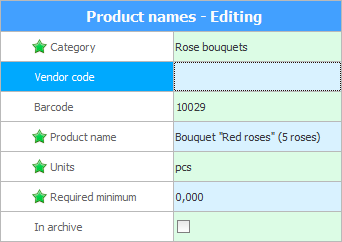
Opciono polje "šifra dobavljača" namijenjen je za pohranjivanje nekog dodatnog identifikatora osim bar koda. Na primjer, to može biti neki interni broj proizvoda od proizvođača.
Polje "Potreban minimum" omogućava vam da postavite minimalni balans za vruću stavku. Ako stanje postane manje, program će odmah obavijestiti odgovornog zaposlenika navedenog u postavkama programa putem iskačućih obavijesti.
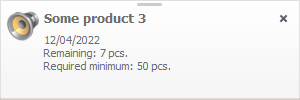
![]() Pogledajte iskačuća obavještenja .
Pogledajte iskačuća obavještenja .
kvačica "Arhivirano" može se isporučiti ako ste potpuno rasprodani i više ne planirate raditi s nekim proizvodom.
Na kraju uređivanja kliknite na dugme "Sačuvaj" .
U referentnoj knjizi nomenklature proizvoda, kao iu svakoj drugoj tabeli, postoji "ID polje" .
![]() Pročitajte više o ID polju .
Pročitajte više o ID polju .
![]() Ako imate listu proizvoda u Excel formatu, možete
Ako imate listu proizvoda u Excel formatu, možete ![]() uvoz .
uvoz .
![]() A radi jasnoće, možete dodati sliku proizvoda .
A radi jasnoće, možete dodati sliku proizvoda .
![]() Ili idite direktno na knjiženje robe .
Ili idite direktno na knjiženje robe .
![]() Program vam omogućava da lako analizirate prodatu robu .
Program vam omogućava da lako analizirate prodatu robu .
![]() Kasnije možete lako odrediti koji proizvod nije na prodaju .
Kasnije možete lako odrediti koji proizvod nije na prodaju .
![]() Saznajte koji je proizvod najpopularniji .
Saznajte koji je proizvod najpopularniji .
![]() A proizvod možda nije baš popularan, ali najprofitabilniji .
A proizvod možda nije baš popularan, ali najprofitabilniji .
U nastavku pogledajte druge korisne teme:
![]()
Univerzalni računovodstveni sistem
2010 - 2024